修改主机名
主机域名文章
2025-01-06 03:05
338
标题:修改主机名——简明易懂步骤解析
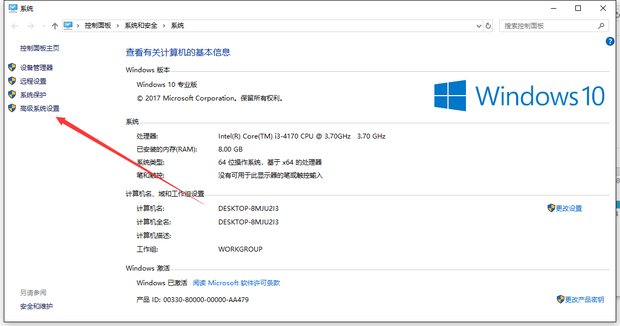
引言: 在日常的电脑或服务器维护工作中,时常会涉及到主机名的修改。正确的命名方式可以让人们更加轻松地识别和记忆设备,同时也有助于网络管理和安全设置。本文将详细介绍如何修改主机名,让您的操作更加得心应手。
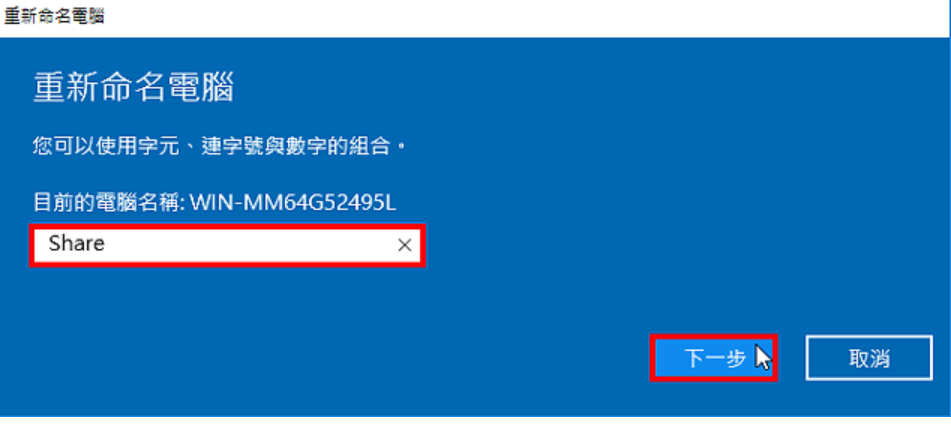
一、为什么要修改主机名?
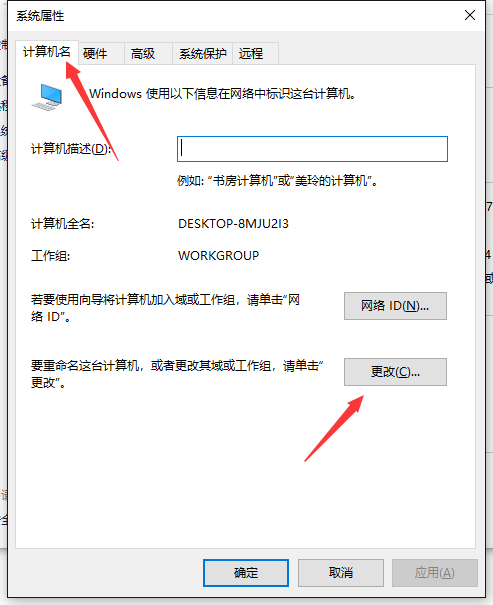
主机名是计算机在网络上的标识之一,类似于我们日常生活中的姓名。通过修改主机名,可以更清晰地标识计算机设备,提高网络管理的效率。此外,在多台计算机组成的局域网中,主机名的修改也有助于区分不同的设备。
二、如何修改主机名?
- Windows系统:
步骤一:打开“控制面板”,选择“系统与安全”。 步骤二:点击“系统”进入系统设置界面。 步骤三:在计算机名一栏中,点击“更改设置”。 步骤四:在弹出的窗口中,输入新的主机名并点击“确定”。 步骤五:重启计算机以使更改生效。
- Linux系统(以Ubuntu为例):
步骤一:打开终端并输入命令“hostnamectl set-hostname 新的主机名”。 步骤二:查看修改是否成功,使用命令“hostname”。
三、修改主机名时的注意事项
- 在修改主机名之前,请确保您已经备份了重要的数据和配置文件,以防止因操作不当导致数据丢失或系统故障。
- 修改主机名后,需要重新启动计算机或执行相应的命令使更改生效。在Windows系统中,您可能需要重新启动计算机;在Linux系统中,您可能需要重启网络服务或整个系统。
- 在修改主机名时,应遵循一定的命名规范,如使用易于记忆和拼写的名称、避免使用特殊字符等。这样不仅有助于提高网络管理的效率,还能让其他用户更加轻松地识别您的设备。
四、总结
本文详细介绍了如何修改Windows和Linux系统中主机名的操作步骤和注意事项。在修改主机名时,我们应该遵循一定的命名规范并谨慎操作。希望这篇文章能为您在日常电脑或服务器维护工作中提供一定的帮助。如果遇到任何问题或困难,请随时查阅相关资料或寻求专业人士的帮助。
標籤:
- 关键词: 1.修改主机名 2.电脑或服务器维护 3.网络管理 4.命名规范 5.重启计算机

